iPhoneで撮った動画をiCloudに保存する設定にしていれば、iPadの広い画面で編集できるので便利。「iMovie」を使えば、かなり凝った編集も可能だ。
※本記事はiPad OS 15.2を搭載したiPad mini(第6世代)での操作手順を紹介しています。他の機種やOSのバージョンによっては、動作や画面表示が異なることがあります。
動画を編集してオリジナルムービーを作成
「iMovie(アイムービー)」は無料ながら、本格的な動画編集を行えるアプリだ。複数の動画や静止画を取り込んで、不要な部分をトリミング。つなぎ目にフェードイン・フェードアウトのような効果を加えることも可能。iPhoneでも使えるアプリだが、画面が広いiPad miniのほうが作業しやすい。
「iMovie」で動画を編集する
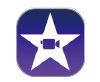
iMovie
●提供元:Apple
●価格:無料
(1)「ムービー」を選択
「iMovie」を起動し、「+」をタップして、「ムービー」を選択する。
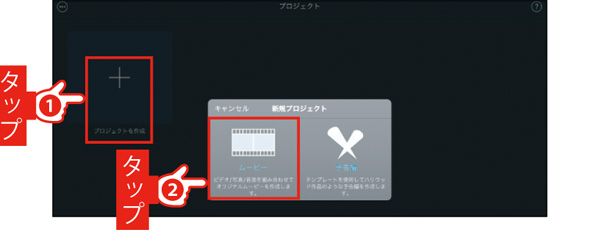
(2)使用する動画や写真を選ぶ
使いたい動画や写真を選択して追加したら、「ムービーを作成」をタップ。
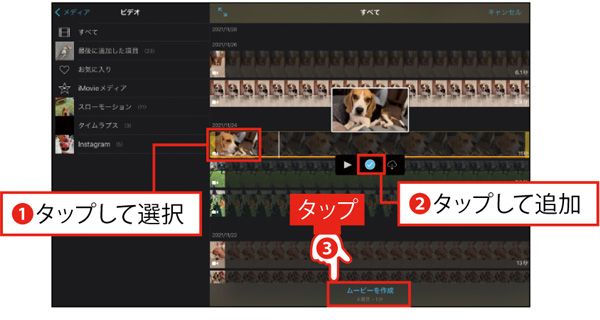
(3)不要な部分をトリミング
タイムラインに表示されたクリップをタップすると、編集メニューが表示。クリップの前後の黄色い部分をドラッグすると、不要な部分をトリミングできる。
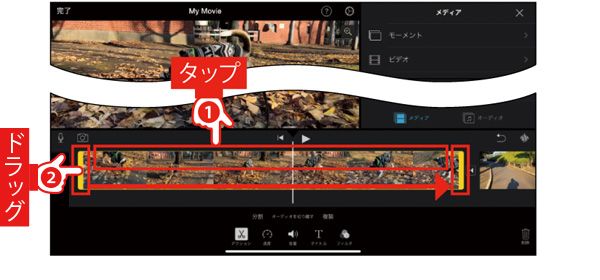
(4)切り替えの効果を選択
各クリップのつなぎ目の部分をタップすると、切り替え効果(トランジション)を設定できる。
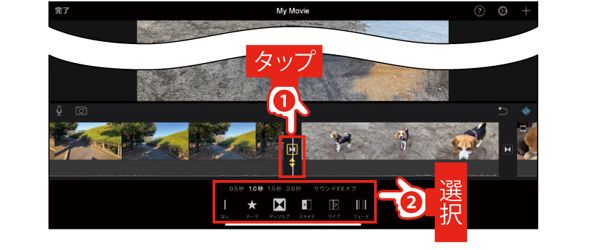
(5)BGMを付ける
画面右上の「+」をタップして、「オーディオ」→「サウンドトラック」に進むと、音楽を選択し、付加できる。
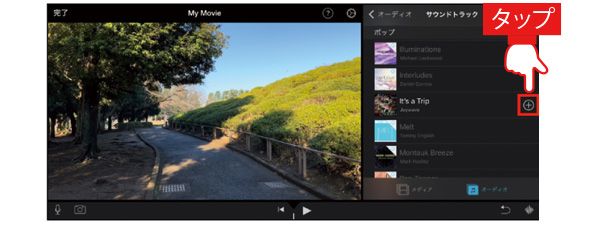
(6)タイトルを付ける
先頭のクリップをタップして、編集メニューから「タイトル」を選択し、タイトルを入力。「完了」をタップしたら完成。
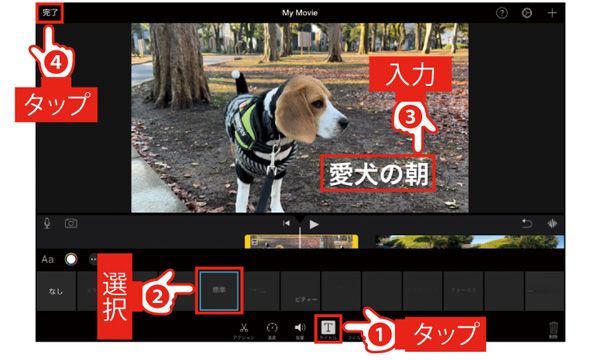
POINT
シネマティックビデオも編集可能
iPad miniのカメラには、背景をぼかせる「シネマティックモード」はない。しかし、iPhone 13で撮ったシネマティックビデオを「写真」アプリで編集することは可能。iPhoneよりも細かい部分まで確認しやすいことが利点だ。
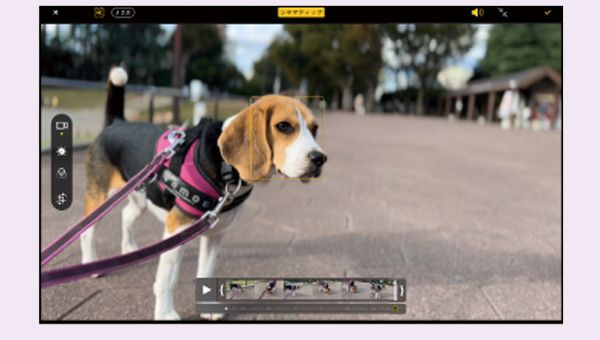
※この記事は『iPad mini最強の仕事術&遊び術』(マキノ出版)に掲載されています。


